1. Nội dung
Hướng dẫn khởi tạo mẫu vé điện tử trên phần mềm MISA meInvoice Web.
2. Các bước thực hiện
1. Sau khi Thiết lập chữ ký số, nhấn Tiếp tục.
2. Vào bàn làm việc nhấn Khởi tạo mẫu vé, chọn tab Vé điện tử, nhấn Khởi tạo mẫu vé điện tử.
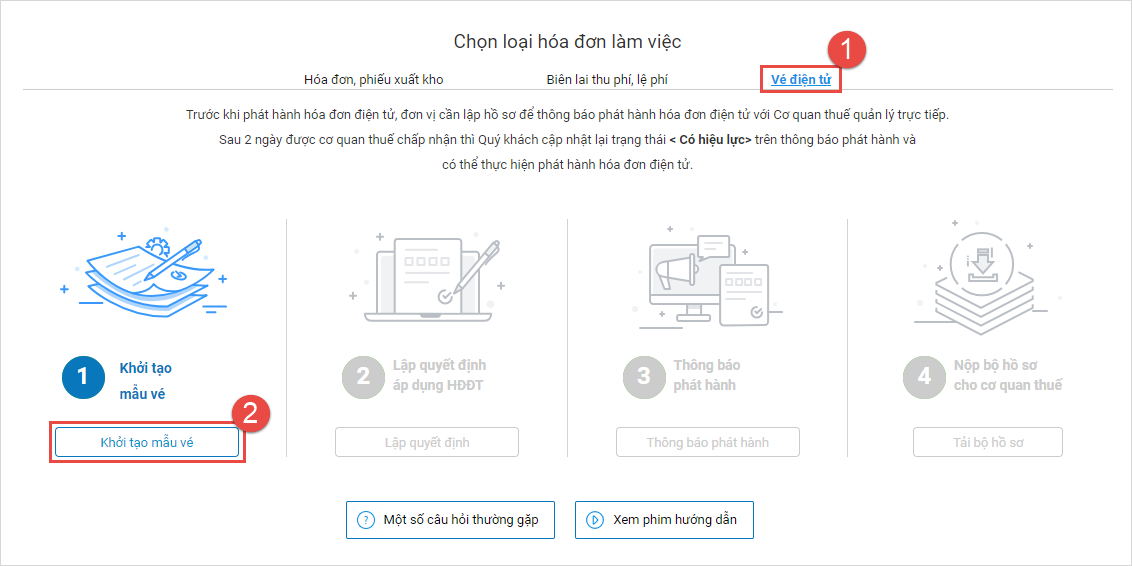
3. Thiết lập điều kiện tìm kiếm mẫu vé điện tử.
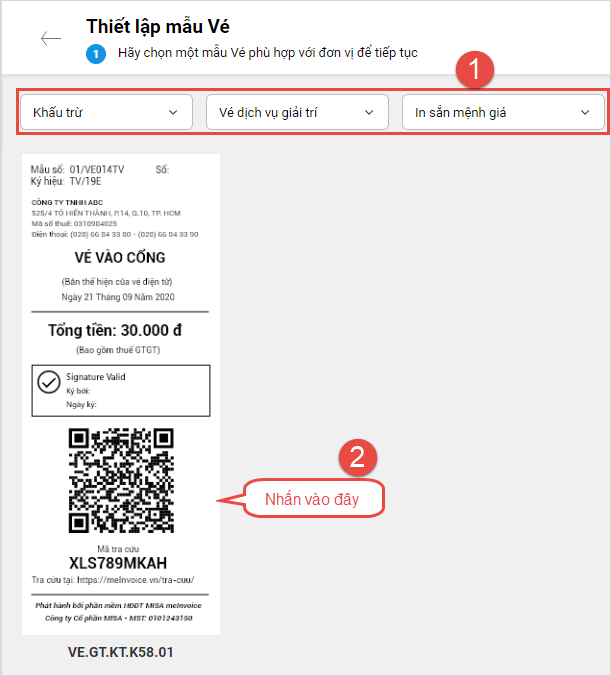
4. Chèn logo lên mẫu vé (nếu không có nhu cầu hiển thị logo trên vé điện tử, nhấn Bỏ qua)
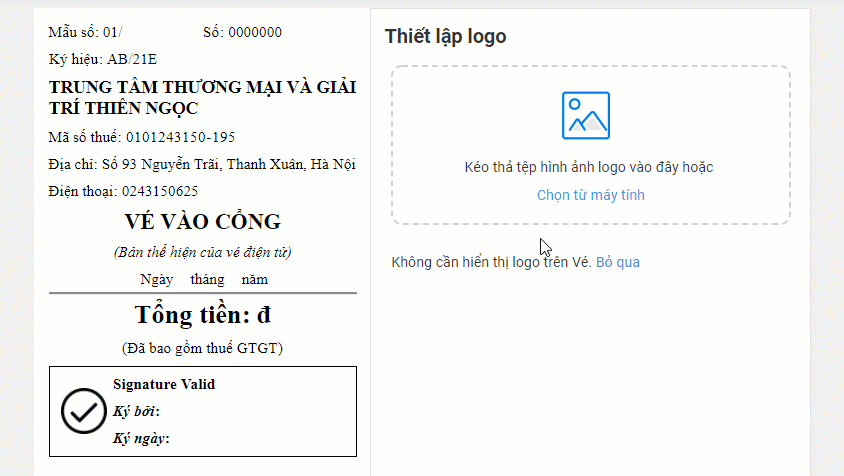
5. Thiết lập các thông tin cần thiết để khởi tạo mẫu vé điện tử.
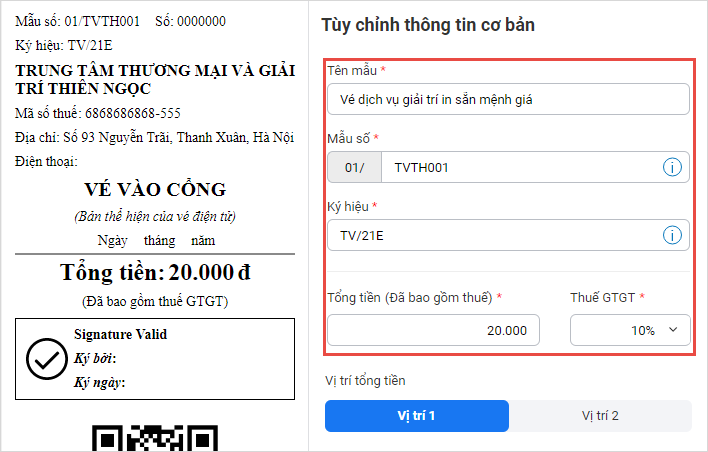
- Tên mẫu: Chương trình tự động hiển thị, kế toán có thể sửa lại cho phù hợp đặc điểm kinh doanh của đơn vị.
- Mẫu số: Chương trình tự động hiển thị gồm 11 ký tự, ví dụ: 01/TVTH001.
- Với mẫu vé có mẫu số bắt đầu bằng 01/: Vé thuộc loại hóa đơn GTGT.
- Với mẫu vé có mẫu số bắt đầu bằng 02/: Vé thuộc loại hóa đơn bán hàng.
- Ký hiệu mẫu: Có thể sửa, tuy nhiên phải đặt tên ký hiệu đúng theo quy định (6 ký tự đối với hoá đơn điện tử). Cụ thể:
- 2 ký tự đầu để phân biệt các ký hiệu mẫu vé => ký tự phân biệt là hai chữ cái trong 20 chữ cái in hoa của bảng chữ cái tiếng Việt bao gồm: A, B, C, D, E, G, H, K, L, M, N, P, Q, R, S, T, U, V, X, Y.
- Ký tự thứ 3 là dấu “/”.
- 2 ký tự tiếp theo thể hiện năm tạo mẫu vé: Năm tạo vé được thể hiện bằng hai số cuối của năm thông báo phát hành.
- 1 ký tự cuối thể hiện hình thức vé: Hình thức hóa vé tử được ký hiệu là E.
- Thiết lập tiền vé (đã bao gồm thuế) và % tiền thuế GTGT.
Lưu ý: Có thể thiết lập lại thông tin hiển thị trên mẫu vé hoặc thiết lập hiển thị thêm thông tin khách hàng theo đặc thù của đơn vị (nếu cần). Xem hướng dẫn tại đây.
6. Để xem mẫu vé điện tử chuyển đổi ra chứng từ giấy nhấn Vé chuyển đổi.
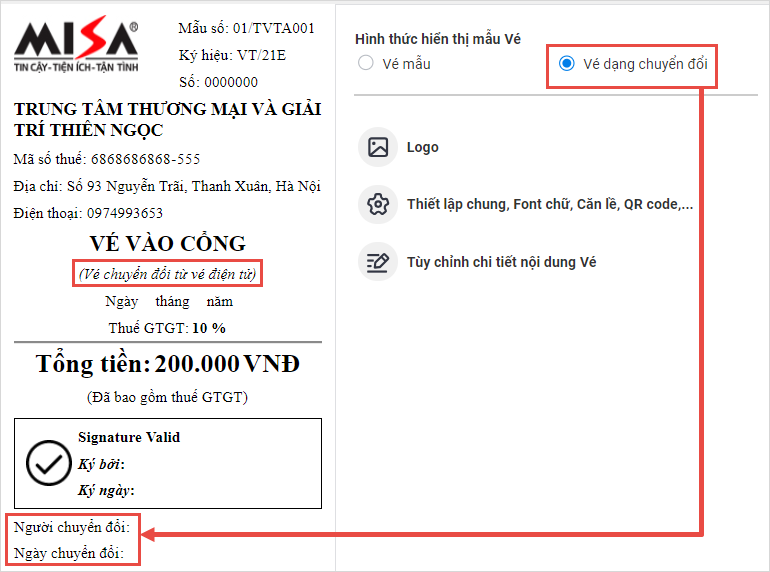
7. Ký điện tử lên mẫu vé.
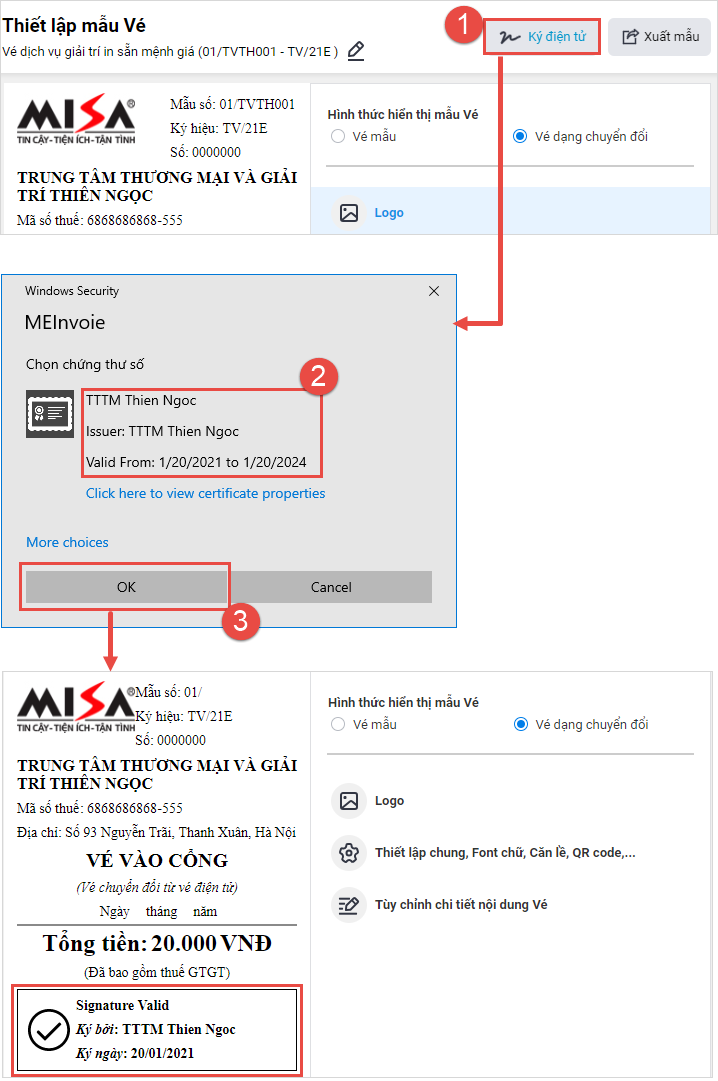
8. Nhấn Lưu để hoàn thành việc khởi tạo mẫu vé điện tử.
9. Sau khi lưu mẫu vé, chương trình hiển thị như sau, nhấn Có nếu muốn thiết lập chức năng soát vé trên mobile cho đơn vị.
Ý nghĩa: Nếu trên dữ liệu tích chọn Phát sinh nghiệp vụ soát vé và người dùng được phân quyền có quyền với hoạt động Soát vé thì khi đăng nhập vào mobile sẽ nhìn thấy phân hệ Soát vé và thực hiện được các chức năng trên phân hệ này.
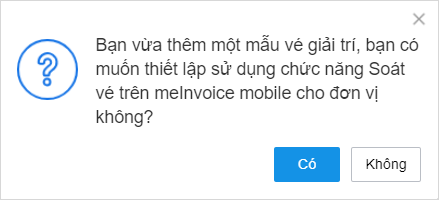
- Tích chọn Phát sinh nghiệp vụ soát vé, nhấn Lưu.
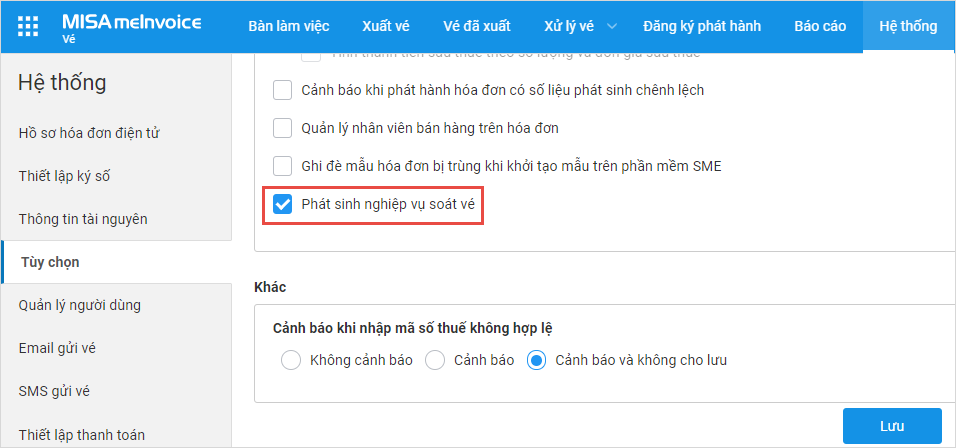
10. Có thể vào danh sách mẫu vé để xem lại mẫu vé vừa khởi tạo.
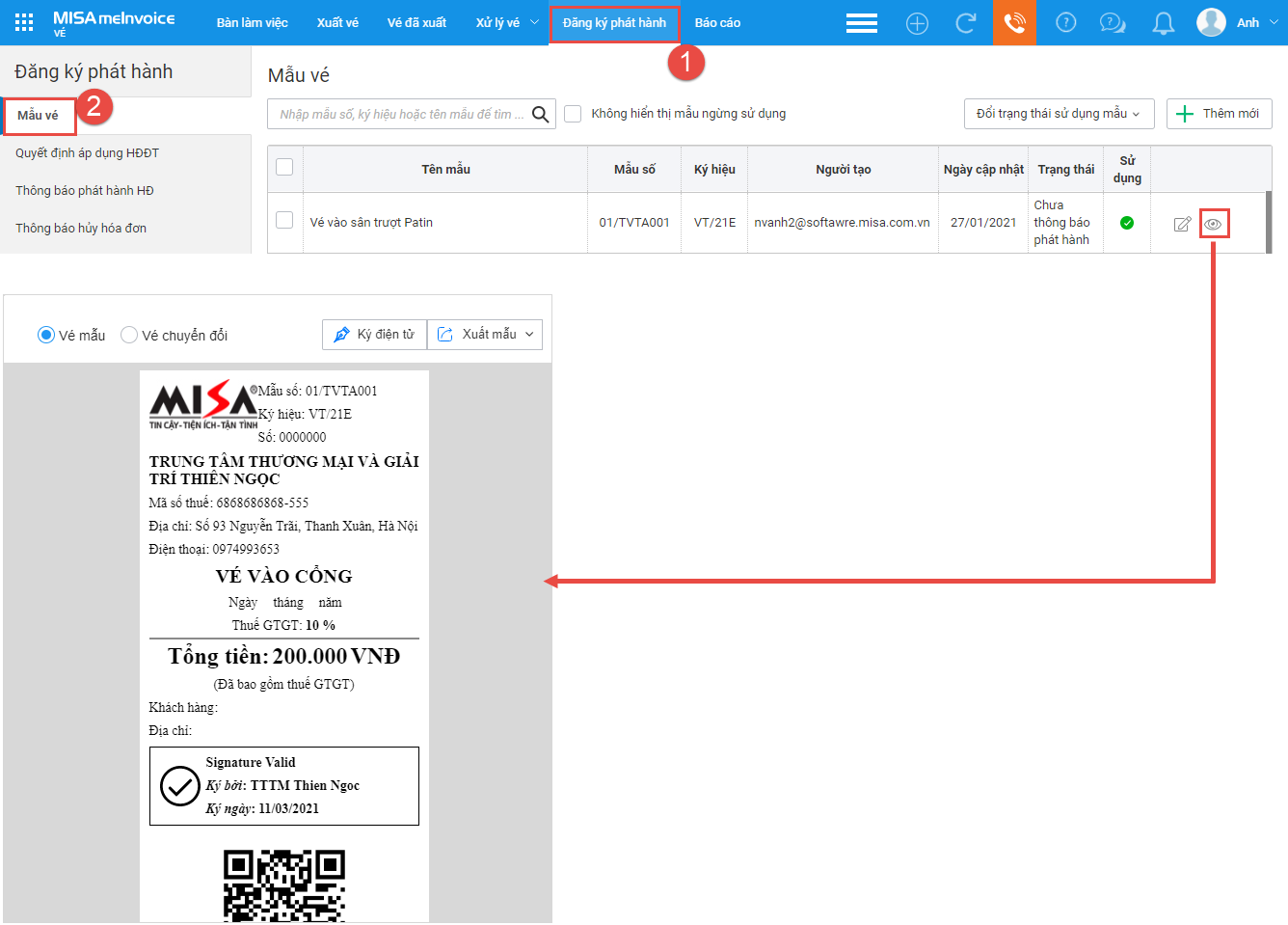
Lưu ý: Có thể sửa lại mẫu vé vừa khởi tạo.











 024 3795 9595
024 3795 9595 https://www.misa.vn/
https://www.misa.vn/




